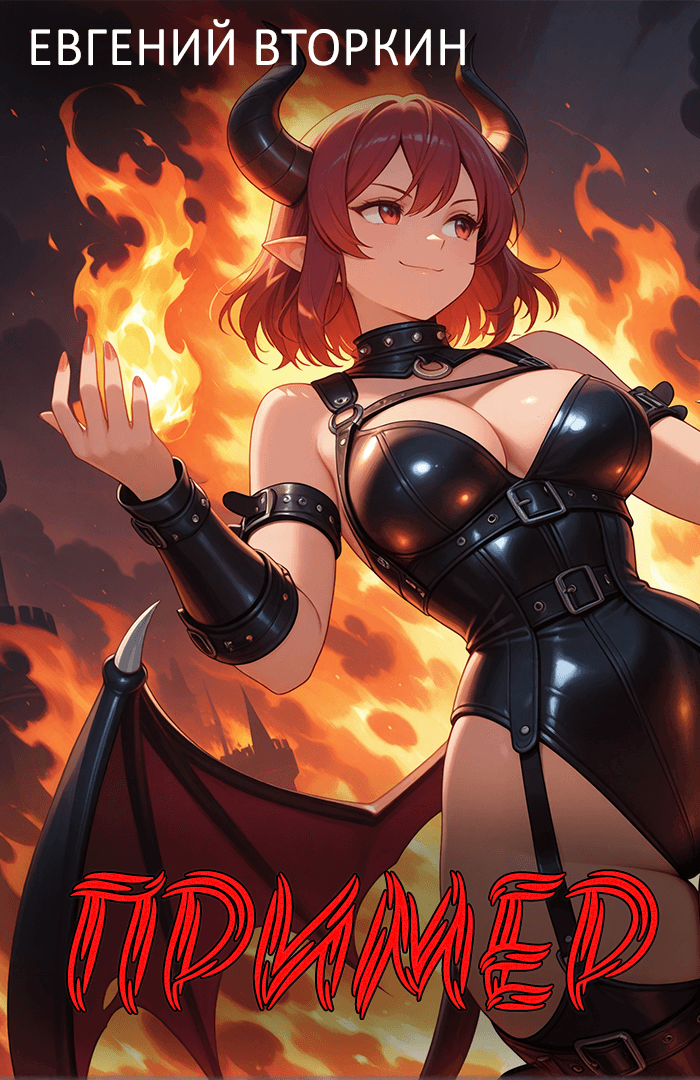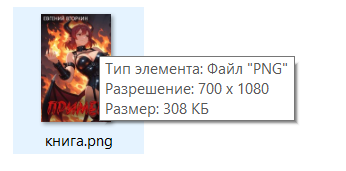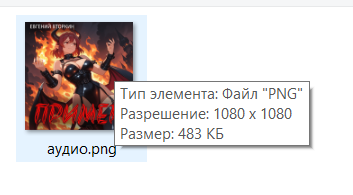Гайд — Как создать обложку на слабом компьютере
Автор: Евгений ВторкинНедавно я разговорился с одним из писателей, выкладывающего произведения на нашей площадке. Он жаловался, что девочка которая генерирует ему обложки на книги постоянно затягивает сроки. В ходе разговора я узнал, что она берет за сгенерированную картинку с названием 3000 рублей и меня это повергло в шок. На вопрос почему он сам не генерирует обложки тот отмахнулся и сослался на слабое железо своего компьютера. Вот я и решил сделать доброе дело и намолякать для него небольшой гайд. Ему моя инструкцию понравилась и он попросил меня сделать её общедоступной.
Есть множество разных нейросетей генерирующих изображения по текстовому запросу. Но лично я их делю на два типа: онлайн сервисы и локально управляемые. Все онлайн сервисы работают по платной системе подписки, а локальные мы устанавливаем на свой компьютер и генерируем изображения, используя ресурсы нашего компьютера. Самый популярной локальный утилитой является Stable Diffusion webui, от разработчика — AUTOMATIC1111. Но у данной утилиты есть большой недостаток: генерируя изображения она расходует больше ресурсов чем должна. Но есть альтернатива — плагин Krita AI Diffusion. Хоть он и работает на базе Stable Diffusion, но использует другие методы генерации из-за чего даже на моём слабом ноутбуке, с шестью гигабайтной видеокартой, возможно генерировать изображения хорошего качества.
1) Скачиваем и устанавливаем Krita.
Krita — довольно популярная программа для цифровых художников. Получила популярность из-за своей доступности.
Переходим на сайт, скачиваем и устанавливаем.
https://krita.org/en/download/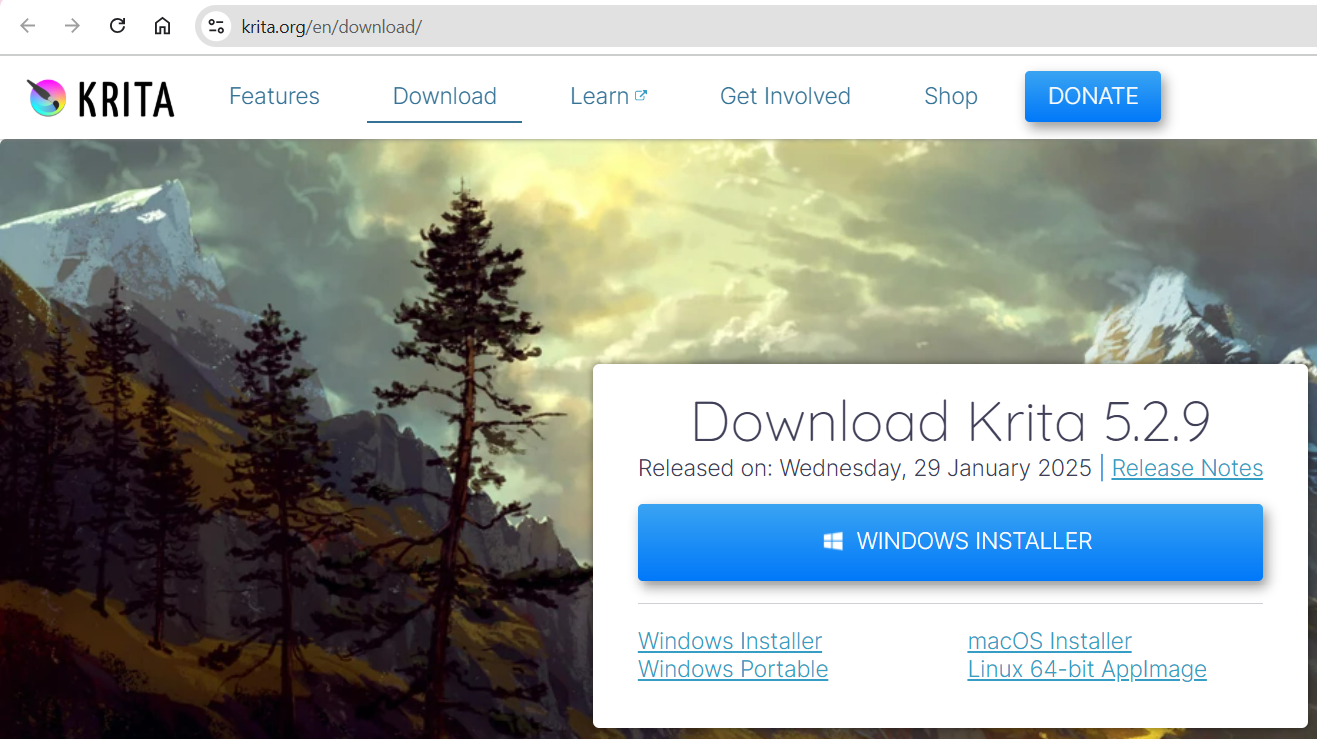
2) Скачиваем плагин Krita AI Diffusion.
Плагина Krita AI Diffusion — интегрирует искусственный интеллект в оболочку программы Krita.
Переходим на github и скачиваем плагин последней версии.
https://github.com/Acly/krita-ai-diffusion/releases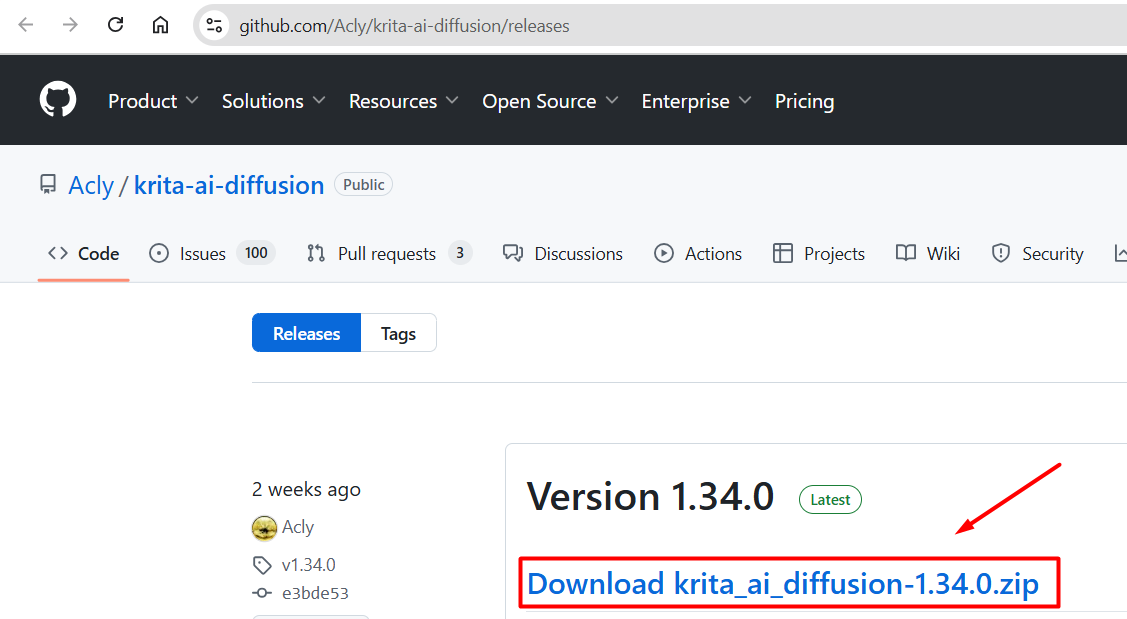
3) Устанавливаем плагин.
Запускаем Krita и указываем путь до файла плагина.
Сервис — Сценарии — Импортировать модуль Python из файла.
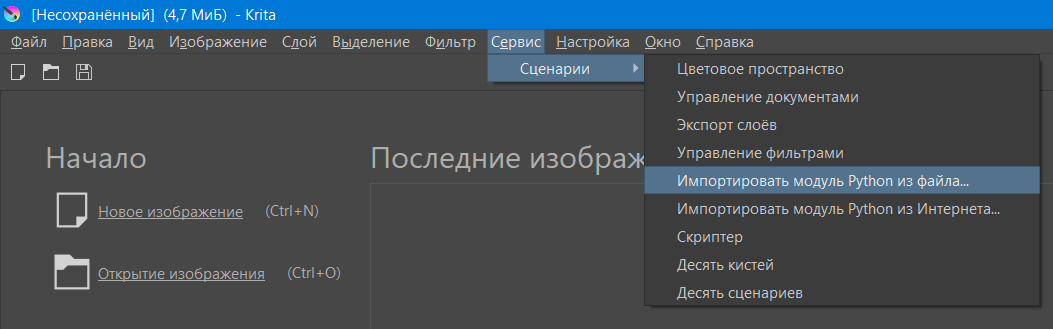
4) Перезапускаем Krita и создаём новое изображение.
Разрешение — количество писклей на один дюйм. Рекомендую устанавливать тут значение от 60 до 90.
Так же рекомендую сразу работать с квадратными изображением, на случай если в будущем будет выпускаться аудиоверсия данной книги.
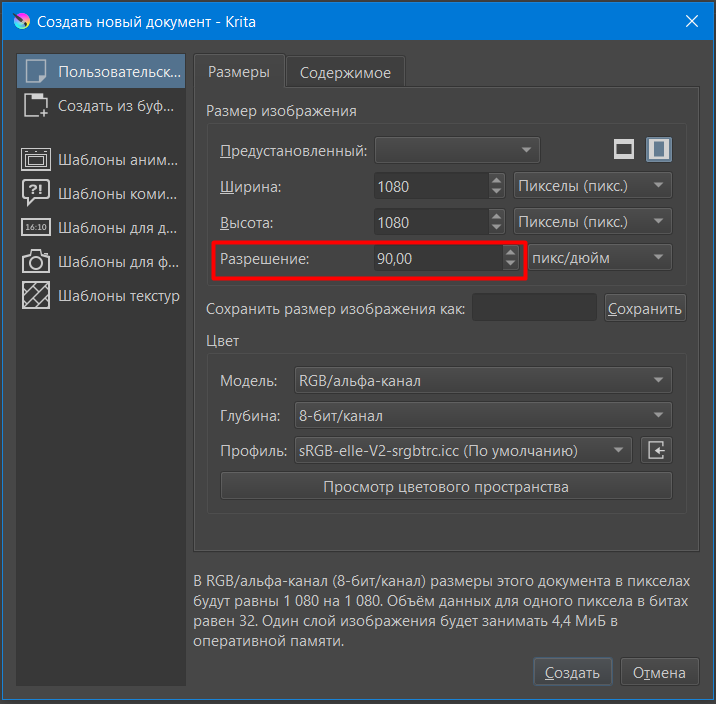
5) Активируем плагин
Настройки — Панели — AI image Generation
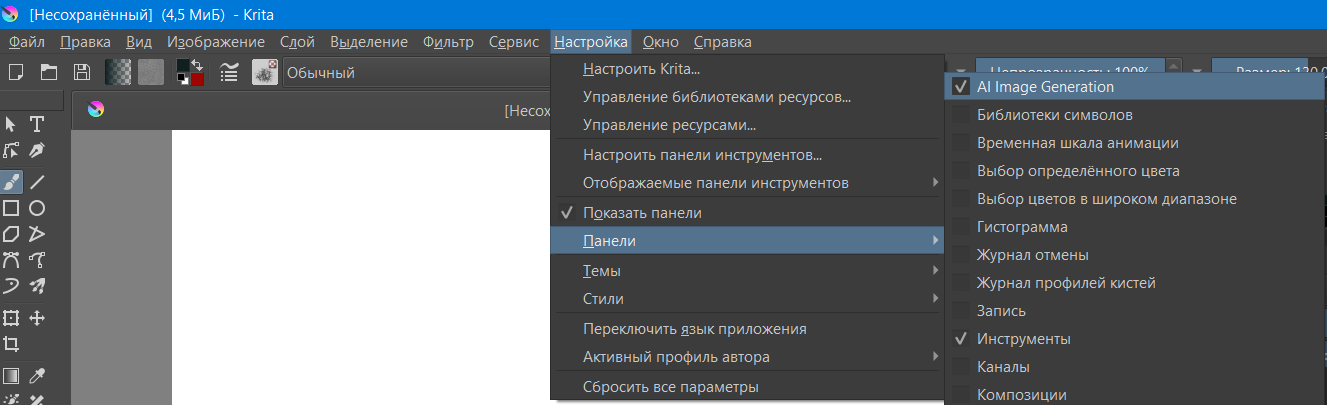
6) Заходим в настройки плагина
На рабочем пространстве появилась новая панель. Для открытия окна настроек нажимаем на иконку шестерни
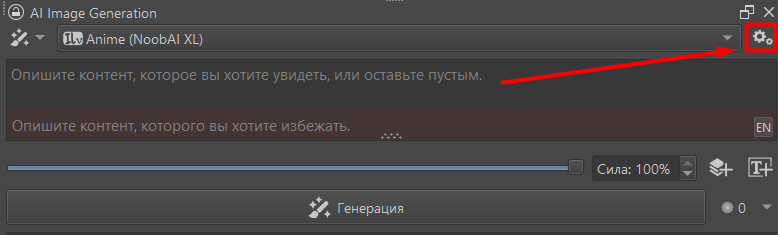
7) Заходим в настройки плагина
Выбираем локальный сервер
Ставим галочки на рабочих процессах: 1.5 и XL
Ставим галочку на Апскейлер
Нажимаем установить и запустить сервер.
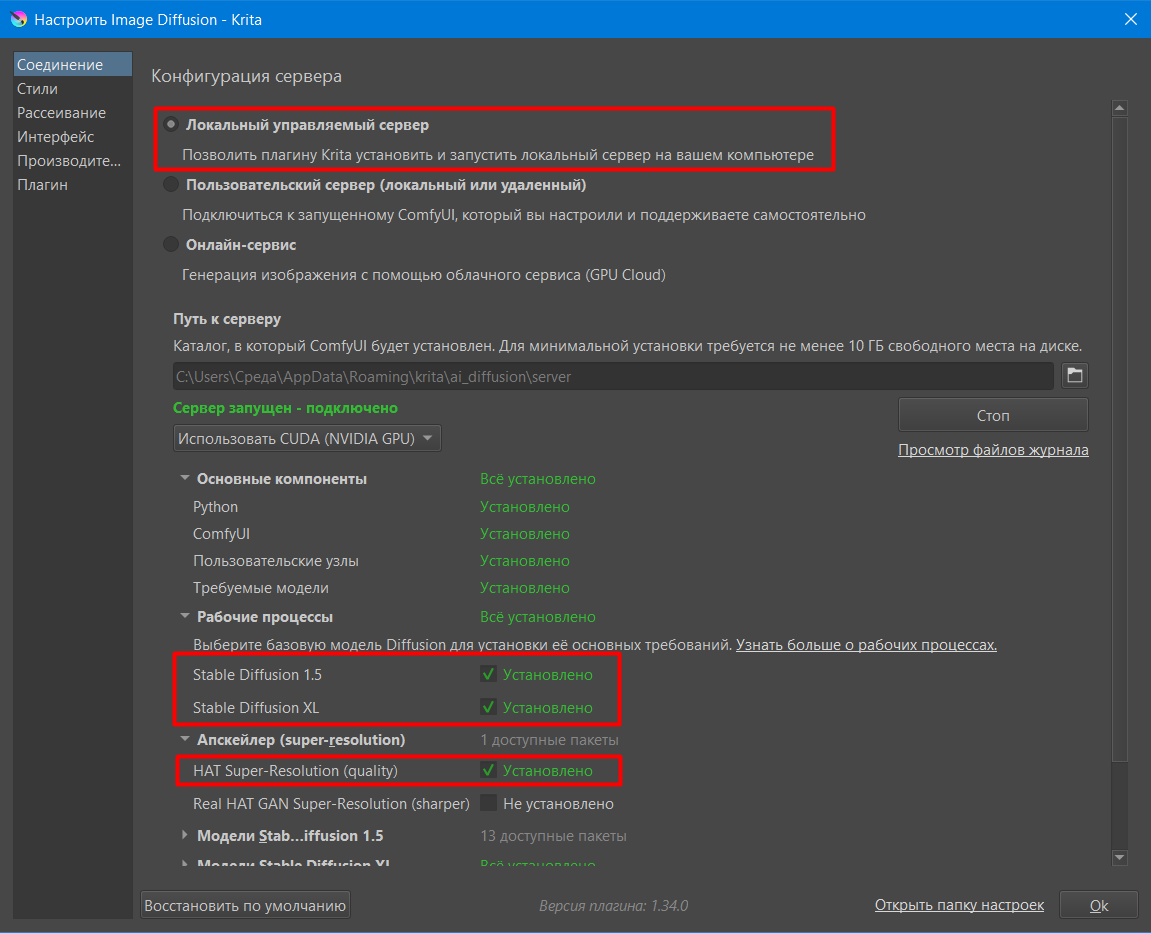
8) Создание стиля
Можно использовать стандартные модели, что предоставляет плагин, но они сильно уступают моделям, которые развиваются с поддержки сообщества. Лично я работаю со скачанной моделью с сайта civitai. При выборе модели рекомендую обратить внимание на модели без цензуры. Так сложилось, что модели взрослых направлений развиваются намного быстрее остальных. Даже при генерации сказочных, детских иллюстраций они выдают более высокое качестве, чем ограниченные цензурой.
Для подключения сторонней модели заходим в стили
Нажимаем на плюсик, чтобы создать новый стиль.
Пишем наименование стиля
Указываем путь до места куда была скачана сторонняя модель.
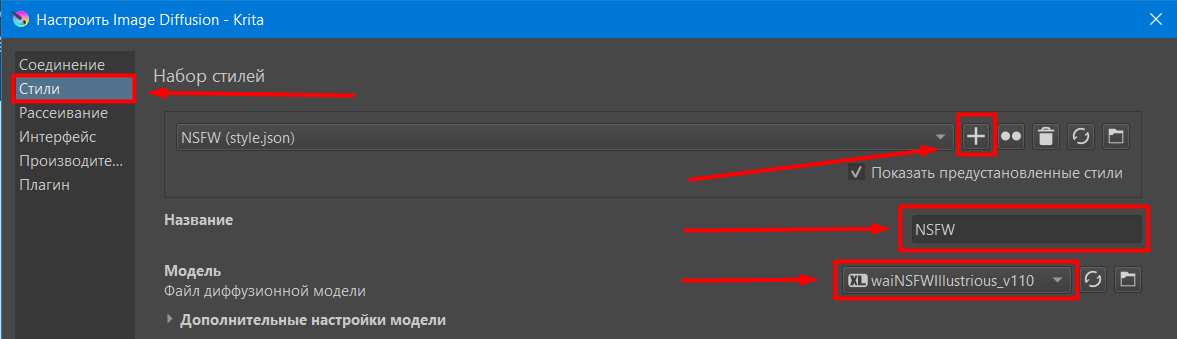
9) Начало работы
Выбираем модель или стиль. (я выбрал стил NSFW)
Пишем то что хотим получиться. Я тут накалякал от балды ради примера.
Prompt:
succubus, girl, burning castle background, Fire, сrazy smile, leather fitting armor, rivets, straps, (lots of details), narrow waist, side view, sexy pose, wide hips, black smoke, fumes, dynamic_angle, looking away, hovering, (highly detailed), sharp focus,
Для негативного промта, я пошёл в гугл. Нашёл там стандартный негатив и тупо его скопировал.
Negative Prompt:
worst quality, normal quality, low quality, low res, blurry, distortion, text, watermark, logo, banner, extra digits, cropped, jpeg artifacts, signature, username, error, sketch, duplicate, ugly, monochrome, horror, geometry, mutation, disgusting, bad anatomy, bad proportions, bad quality, deformed, disconnected limbs, out of frame, out of focus, dehydrated, disfigured, extra arms, extra limbs, extra hands, fused fingers, gross proportions, long neck, jpeg, malformed limbs, mutated, mutated hands, mutated limbs, missing arms, missing fingers, picture frame, poorly drawn hands, poorly drawn face, collage, pixel, pixelated, grainy, color aberration, amputee, autograph, bad illustration, beyond the borders, blank background, body out of frame, boring background, branding, cut off, dismembered, disproportioned, distorted, draft, duplicated features, extra fingers, extra legs, fault, flaw, grains, hazy, identifying mark, improper scale, incorrect physiology, incorrect ratio, indistinct, kitsch, low resolution, macabre, malformed, mark, misshapen, missing hands, missing legs, mistake, morbid, mutilated, off-screen, outside the picture, poorly drawn feet, printed words, render, repellent, replicate, reproduce, revolting dimensions, script, shortened, sign, split image, squint, storyboard, tiling, trimmed, unfocused, unattractive, unnatural pose, unreal engine, unsightly, written language
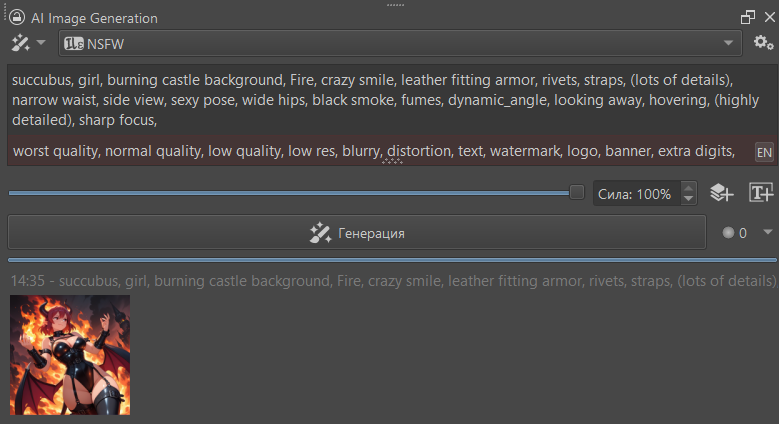
10) Сгенерировать несколько изображений и выбрать одно
Мне понравилось первое изображение и я нажал на галочку для того чтоб оно появилось во вкладке слоёв, для последующей с ним работы.
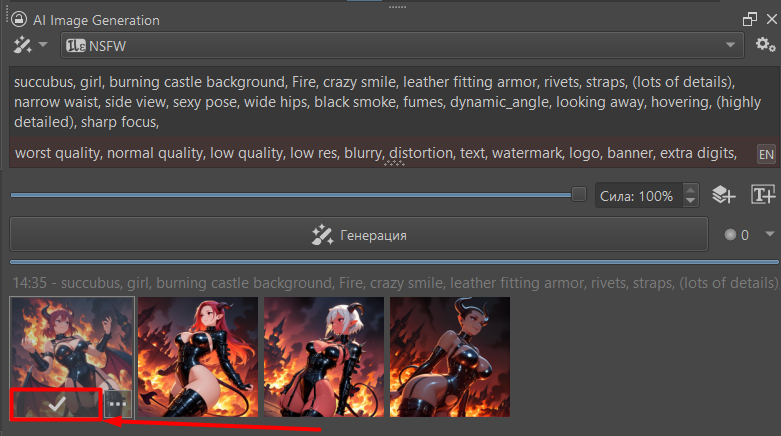
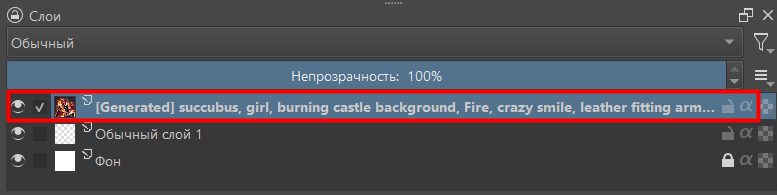
11) Апскейлер
Заходим в масштабирование и устанавливаем значение на х2
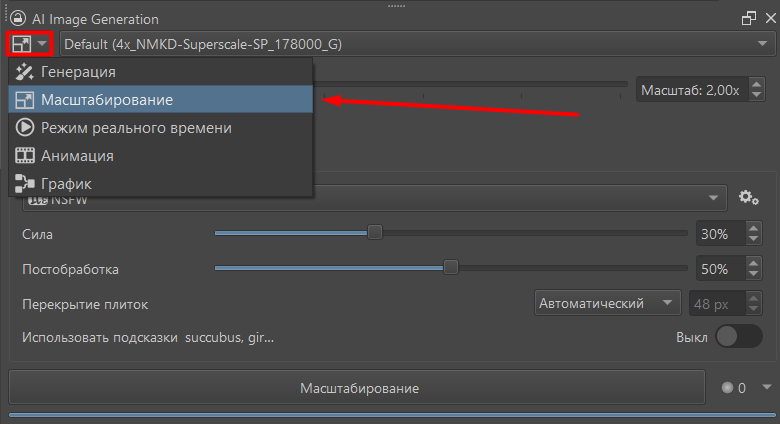
12) Апскейл результат

13) Запускаем Photoshop
Для того чтобы наше изображение превратить в полноценную обложку требуется старый добрый фотошоп.
Для примера я сразу буду делать две обложки. Квадрат для аудиокниги и прямоугольник для классики.
Беру линейку и намечаю то что в будущем планирую отрезать
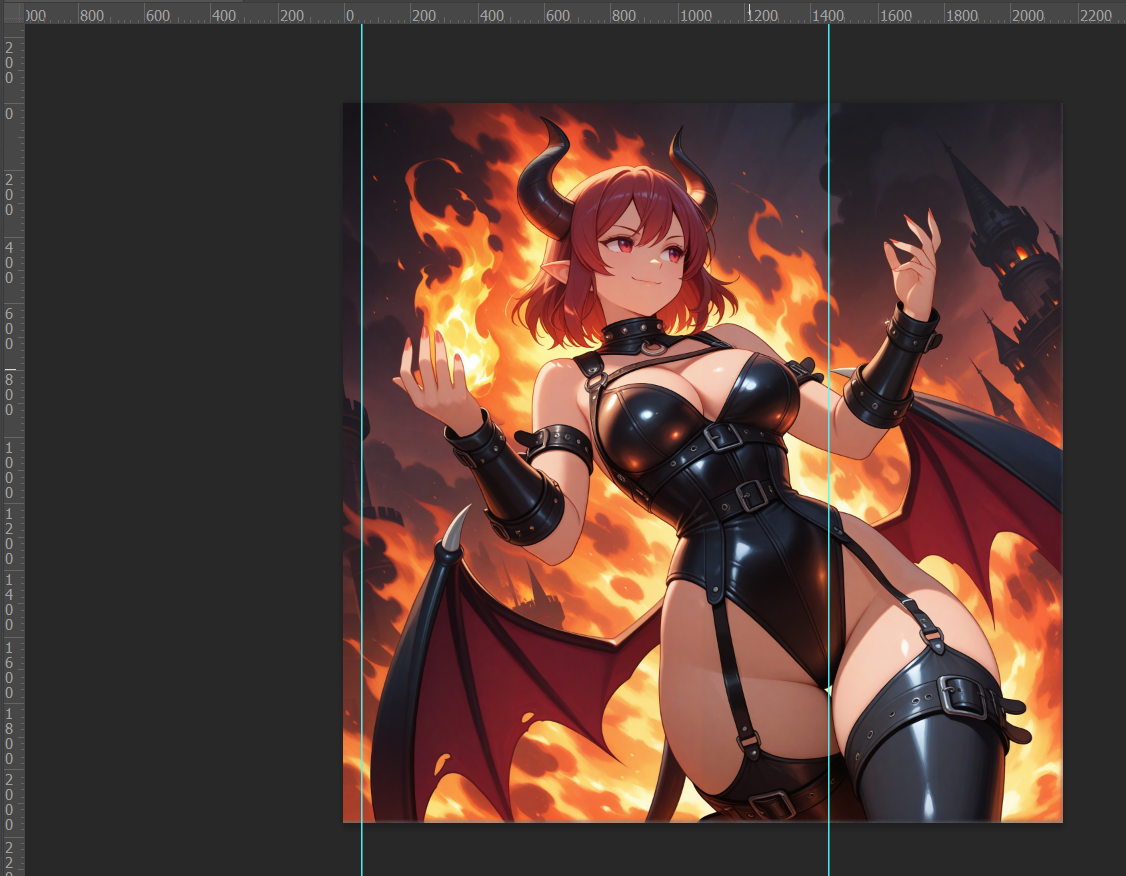
14) Текст
Создаём текст и выбираем шрифт. Пишем название книги и указываем имя автора. Так как у нас картинка получилась довольно яркая, текс сливается. Для этого заходим в параметры наложения и добавляем туда тень с нулевым смещением и максимальным размером. Тень немного затмит картинку и придаст надписи чёткость.
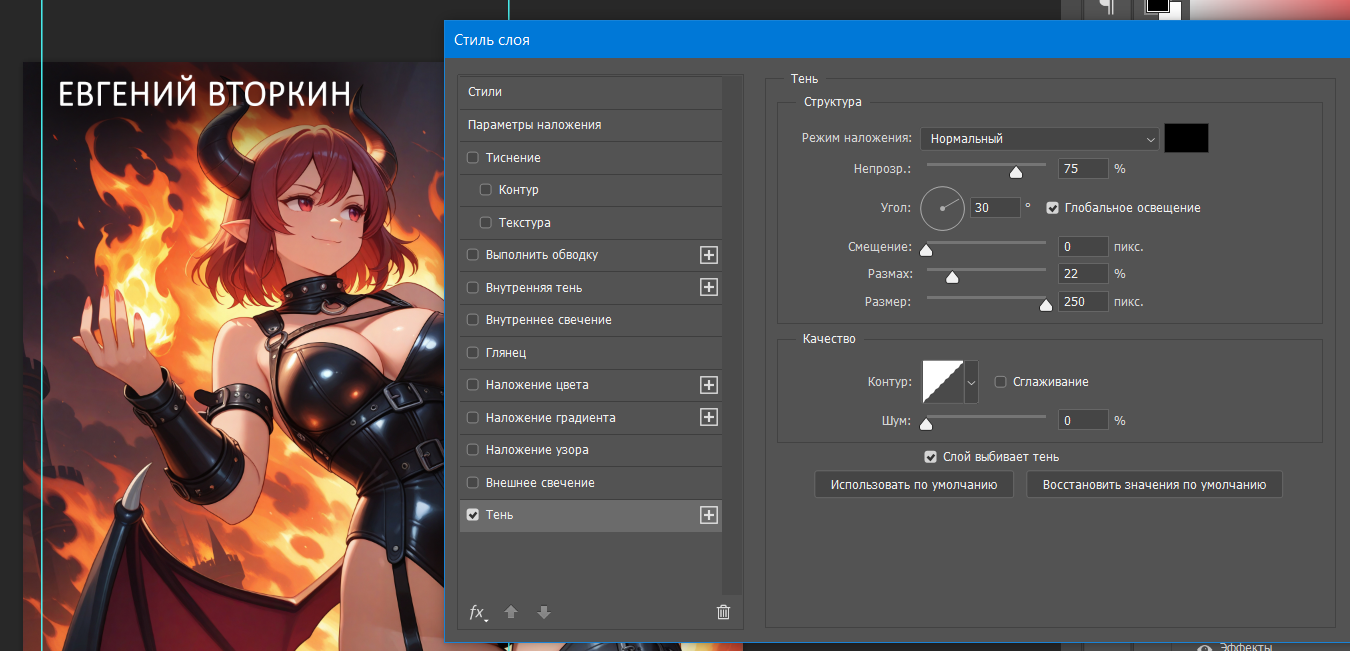
15) Сохраняем миниатюру без потери качества
Очень важное уточнение. Текст должен оставаться ТЕКСТОМ. Если текст растрировать то он потеряет свой статус вектора и при сохранении миниатюры он будет ужасного качества.
Файл — Экспортировать — Экспортировать как
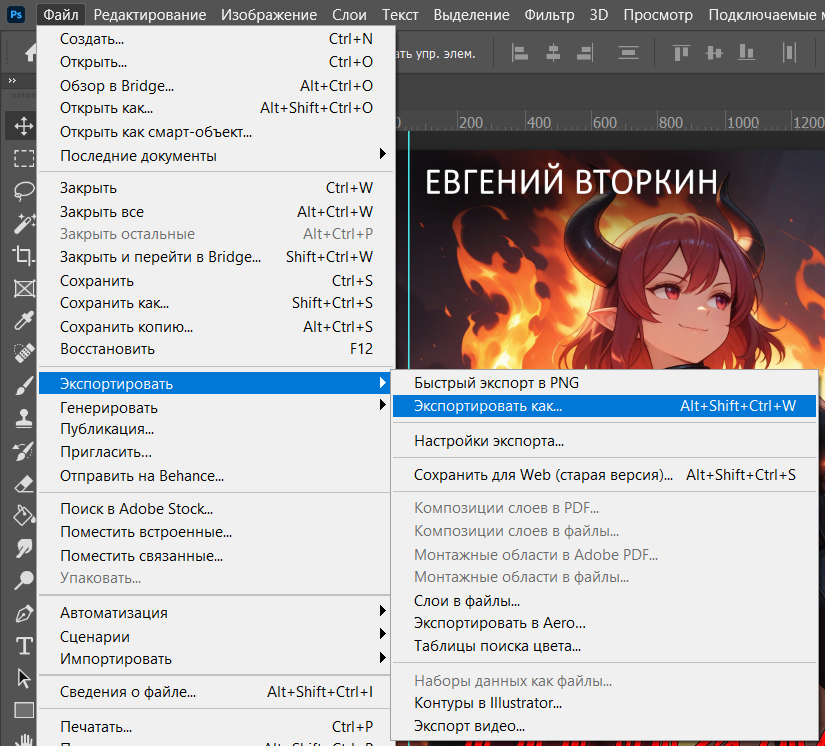
На author today есть жёсткие ограничения на загружаемую обложку. По этой причине нам требуется сохранить изображение так, чтоб оно весило мало но качество было высоким.
Устанавливаем галочку на 8 бит
Смотрим на итоговый размер. Если он превышает допустимый размер сайта уменьшаем масштаб. Корректируем это значение так чтобы вписаться в допустимые требования.
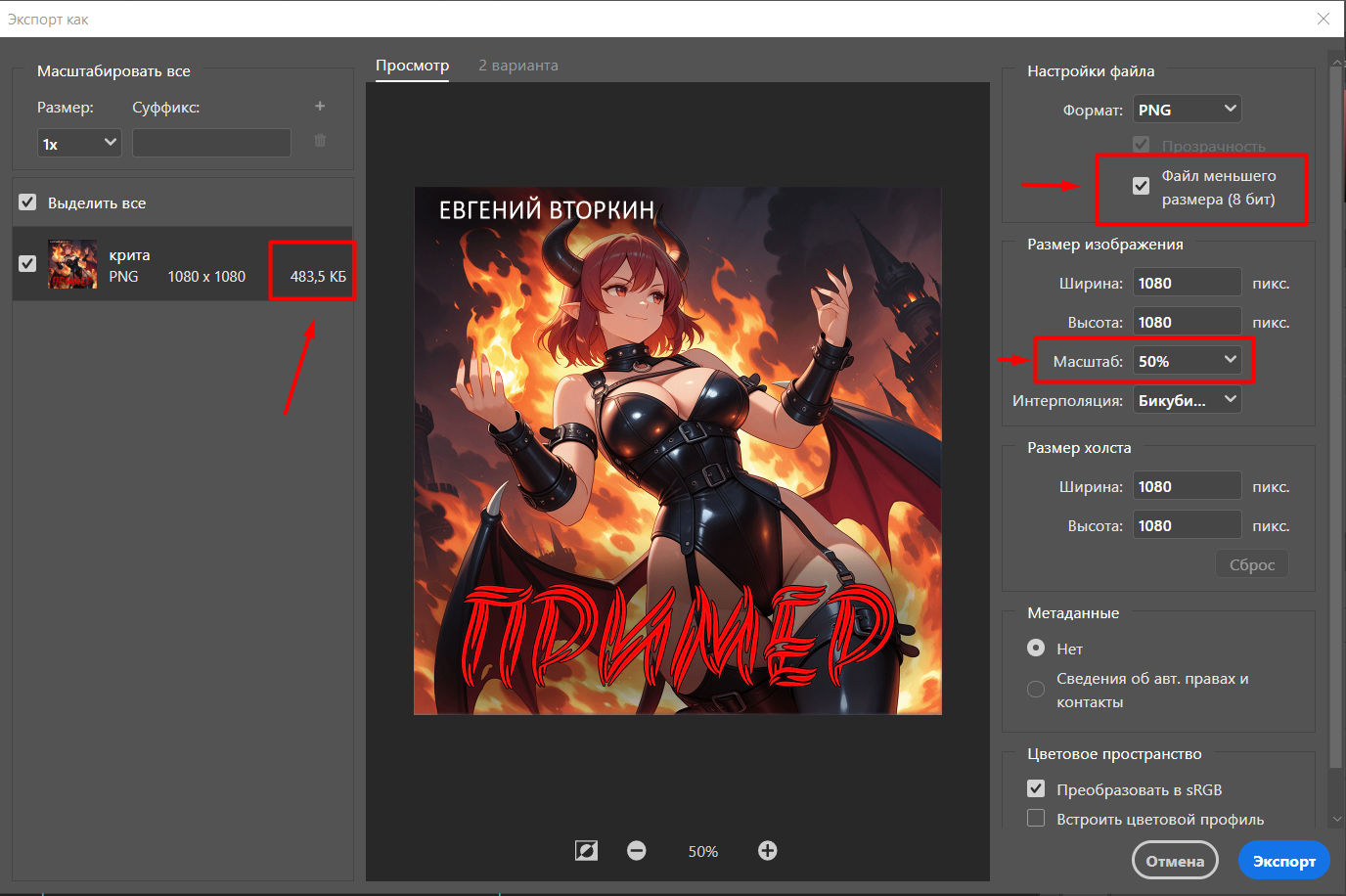
16) Результат